- Autorius Lauren Nevill [email protected].
- Public 2023-12-16 18:54.
- Paskutinį kartą keistas 2025-01-23 15:21.
Kiekvieną internete esančią aukštos kokybės svetainę kūrėjai tikrina naudodamiesi specialiomis kompiuterio paslaugomis. Tuo pačiu metu galite nustatyti įvairias klaidas kode, peržiūrėti visos svetainės grafikos vaizdą, įvertinti navigacijos kokybę ir daug daugiau. Kaip galite patikrinti savo svetainę kompiuteryje, kad ją pilnai optimizuotumėte tolesnei publikacijai internete?
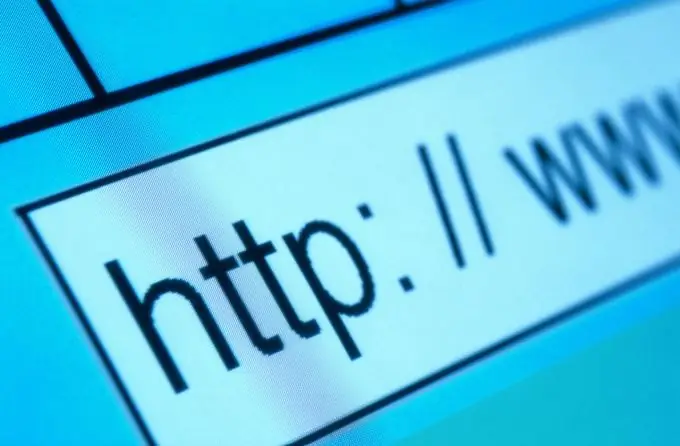
Tai būtina
- - internetas;
- - kompiuteris;
- - naršyklė;
- - „Denwer“programa.
Nurodymai
1 žingsnis
Norėdami tai padaryti, turite naudoti „Denwer“programą, kurią galite rasti nuorodoje https://www.denwer.ru/ ir atsisiųskite į savo kompiuterį. Tai yra oficiali šią programinę įrangą kuriančios įmonės svetainė. Įdiekite „Denwer“programinę įrangą dukart spustelėdami atsisiųstą archyvą. Jums tiesiog reikia pasirinkti katalogą, kurį norite įdiegti, ir keletą kartų paspauskite klaviatūros mygtuką „Enter“, kol programa pati atliks visą darbą
2 žingsnis
Kai atsisiuntimas bus baigtas, kompiuterio darbalaukyje pasirodys keli šios programinės įrangos spartieji klavišai. Norėdami paleisti „Denwer“serverį, dukart spustelėkite darbalaukio nuorodą Pradėti. Paleiskite „My Computer“ir pastebėkite, kad skyrių sąraše atsirado naujas. Eikite į jį ir įveskite aplanką Pagrindinis.
3 žingsnis
Sukurkite savo aplanką, kad priimtumėte svetainės kopiją peržiūrai. Suteikite jai pavadinimą, sakykite test.info, o viduje sukurkite www aplanką ir nukopijuokite savo svetainės turinį. Perkelkite visus failus, reikalingus teisingam jūsų svetainės rodymui, nes, jei trūksta katalogų, gali atsirasti klaidų.
4 žingsnis
Paleiskite naršyklę ir nuorodos įvesties eilutėje įveskite localhost, kad pereitumėte į serverio puslapį. Suraskite nuorodą į „phpMyAdmin“puslapį, kitame puslapyje sukurkite duomenų bazę, užregistruokite naują tos duomenų bazės vartotoją ir suteikite slaptažodį. Nurodykite „localhost“kaip pagrindinį kompiuterį ir pažymėkite visas žemiau nurodytas privilegijas pažymėdami žymimuosius laukelius.
5 žingsnis
Paleiskite „Denwer“iš naujo, atidarykite naršyklę ir įveskite test.info/install.php. Užpildykite visas duomenų formas ir vykdykite pateiktas instrukcijas. Įdiegę svetainę, adreso eilutėje galite įvesti jos pavadinimą - test.info ir patikrinti, ar veikia. Visi rimti kūrėjai išbando savo svetaines tokiuose vietiniuose kompiuteriuose kaip „Denwer“serveris, kuris padeda atkurti tikrąjį jūsų svetainės vaizdą.






